Solid Captcha
Solid Captchaは、影響を受けたブラウザ内で不快な自動ページリダイレクトを引き起こすことを企図しているため、研究者によって不要なものとしてラベル付けされているブラウザコンポーネントです。また、Solid Captchaは検索エンジンをハイジャックし、検索結果に広告を表示することでも知られています。
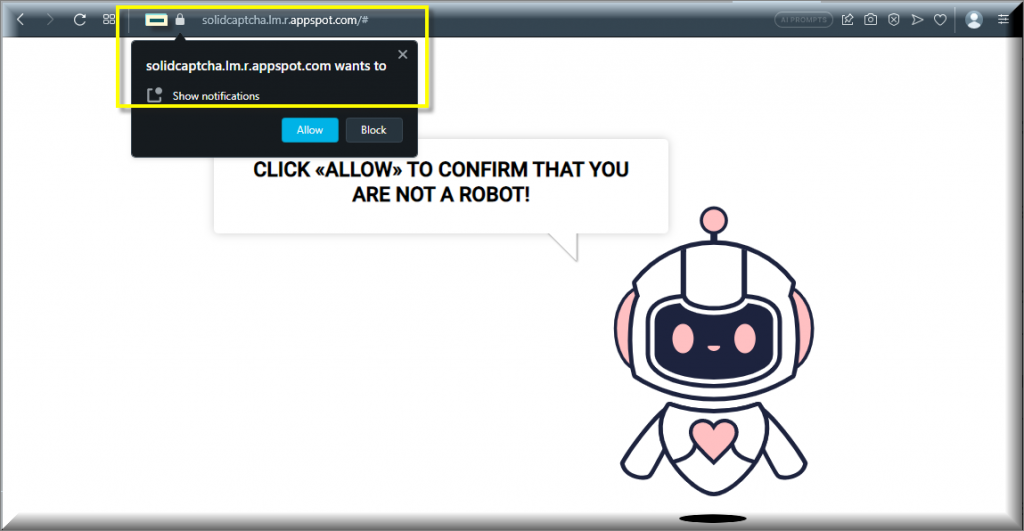
SolidCaptcha
最近、システムやブラウザ内にSolidCaptchaという名前の不明瞭なソフトウェアが存在することに気づいたなら、その性質について、またそれに対して取る必要があるかもしれないアクションについて、もっと知りたいと思うでしょう。あなたのコンピュータにSolidCaptchaが存在することに最も注意を引いたことは、通常メインブラウザ内に生成される広告とページリダイレクトです。
それに加えて、あなたのブラウザの検索エンジンだけでなく、そのホームページ、新しいタブページとツールバーへの変更があったかもしれません。これらの症状は、ブラウザハイジャッカー(Wave browser, Smart Captcha Solve)として最もよく知られているソフトウェアグループの典型です。通常、コンピュータで使用されているブラウザの種類は関係ありません。Chrome、Firefox、Safari、またはEdgeやOperaなどの他のブラウザを使用していても、ほとんどの場合、ハイジャッカーはあなたの選択したブラウザに追加されることがあります。つまり、ハイジャッカーの活動を回避するために、他のブラウザをシステムにインストールして、そのブラウザをメインに使おうとしても、それがこの問題に対処するための効果的な方法ではないことがわかります。一般的に、広告、ページリダイレクト、バナー、ポップアップが画面に表示されないようにしたり、ブラウザの設定を元に戻したりする確実な方法は、これらの原因となっているソフトウェアをアンインストールすることです。
Solidcaptcha.lm.r.appspot.com
Solidcaptcha.lm.r.appspot.com のようなアプリの活動は、特にブラウザを頻繁に使用しないユーザーにとっては、あまり気にならないかもしれません。しかし、最近では、かなり多くのコンピュータユーザーが、これは最も一般的に使用されるタイプのプログラムの1つであるため、日常的にブラウザを使用する必要があり、そのプログラムが不愉快で邪魔なSolidcaptcha.lm.r.appspot.comの広告素材であふれていることは、かなり苛立たしくてイライラするかもしれません。
しかし、ハイジャッカーがもたらすイライラは、それらのアプリが通常、望ましくない可能性があるとみなされる唯一の理由ではありません。実際、最近コンピュータにSolid Captchaを検出した場合、早急にSolid Captchaを取り除くことが推奨される別のより重要な理由があります。その理由は、そのようなハイジャッカーの活動から来るかもしれないリスクです。Solid Captcha自体は本質的に脅威となるアプリではなく、ランサムウェア、スパイウェア、トロイの木馬、その他のマルウェアプログラムが可能なのと同じ悪意のある方法で使用することはできませんが、間違いなく最も信頼できるソフトウェアの形態でもありません。あなたの画面に表示される広告や、自動的にリダイレクトされる可能性のあるページをほとんど制御することができないという事実は、Solid Captchaを不信するのに十分な理由である。あなたが誤ってクリックした次の広告が、ランサムウェアのクリプトウイルスや悪意のあるトロイの木馬のページにあなたを着陸させないかどうかを判断する方法はありませんし、これがハイジャッカーをすぐに削除することが最善である理由です。
概要 :
| 名称 | Solid Captcha |
| 種別 | ブラウザ ハイジャッカー |
| 検出ツール |
Solid Captcha ウイルスの除去
以下の説明は、できるだけ早くSolid Captchaを削除して、ブラウザを普通に使い始めたい場合に役立ちます。
- ブラウザのメインメニューから「その他のツール(アドオン)」を選択し、「拡張機能」というタブ/サブメニューを開きます。
- 次に、Solid Captchaや、最近のブラウジングの中断、広告、リダイレクトに関連する可能性のあるその他の拡張機能を探します。
- 3.気になる拡張子は、それぞれのアイコンの横にある「削除」ボタンをクリックして削除します。
- その後、新しいブラウジングセッションを開始し、問題が解決されたかどうか、またSolid Captchaがまだ不要なメッセージを送信しているかどうかを確認するために、しばらくの間ブラウザを使用します。
上記の手順がシステムからSolid Captchaを完全に削除するのに十分でない場合は、以下のガイドの包括的な手順に従って、ハイジャッカーのすべての痕跡を削除してください。

警告: この手順をする前に、必ずこのガイドをよくお読みになってください!
このガイドをブックマークするか、別のデバイスで開いて、Solid Captchaの削除プロセス全体の中で素早くアクセスし、最初から最後まで指示に従うことができるようにしてください。
また、コンピュータをセーフモードで再起動してください (リンクをクリックすると手順が表示されます)を使って、基本的なプログラムやプロセスのみを実行し、必要のないハイジャッカー関連のエントリーを簡単に見つけることができます。
Solid Captcha のようなブラウザハイジャッカーは、システムのバックグラウンドで多くのプロセスを密かに実行することがあります。そのため、この迷惑なプログラムのしつこい活動を止めたい場合は、タスクマネージャー(CTRL+SHIFT+ESC)を起動し、「プロセス」タブで潜在的に不要なプロセスをチェックする必要があります。
特定のプロセスが疑わしいと思われる場合は、そのプロセスを右クリックし、オプションから「ファイルの場所を開く」を選択します。

File Location」フォルダにあるファイルを以下のウイルススキャナーにドラッグ&ドロップし、危険なコードがないかどうかを確認します。

チェックしたファイルにフラグが立った場合は、プロセスを停止し(右クリック>プロセス終了)、フラグの立ったファイルを削除する必要があることを示しています。

いわゆるソフトウェア・バンドル・テクニックは、多くのブラウザ・ハイジャッカーがシステムに侵入するために採用する一般的な戦略です。このハイジャッカーは通常、合法的で魅力的な別のアプリケーションのインストーラー内にバンドルされており、ユーザーがセットアップを開始し、カスタマイズせずに提案されたインストール設定を受け入れると同時に、そのアプリケーションと共にインストールされます。
最近、PCに新しいアプリケーションをセットアップし、その直後にSolid Captchaを使った通知に気付き始めた場合は、コントロールパネル>>プログラムと機能>>プログラムのアンインストールを開き、Solid Captchaに関連していると思われるプログラムをアンインストールすることをお勧めします。
同様に、キーボードから「スタートキー」と「R」を押し、「ファイル名を指定して実行」ボックスに「appwiz.cpl」と入力して「OK」をクリックしてください。
Solid Captchaやその他の潜在的に不要なプログラムを検索し、それらをアンインストールします。

また、普段使用していないソフトウェアを削除することをお勧めします。古いアプリケーションは、潜在的に有害なアプリケーションやウイルスのバックドアに早変わりする可能性があるからです。

もうひとつお勧めなのは、システムの構成設定にハイジャッカー関連のスタートアップ項目がないか確認することです。スタートメニューの検索ボックスに「msconfig」と入力し、Enterキーを押します。
そして、「スタートアップ」タブで不審な項目をチェックし、調査の結果、邪魔になっていると思われる項目のチェックを外します。


もう1つのステップとして、Hostsファイルにアクセスして不審なIPアドレスを探すことで、コンピュータがハッキングされたかどうかを確認することをお勧めします。
そのためには、次の行をコピーしてください。
notepad %windir%/system32/Drivers/etc/hosts
その後、スタートメニュー内の検索ボックスに移動し、ペーストしてEnterキーを押してください。
次に、Hostsファイルを見て、Localhostまでスクロールし、自分のファイルを次の例の画像と比較します。

もし、あなたのファイルの中に似たようなウイルス作成者のIPを見つけたら、それをコピーして、下のコメント欄で私たちに報告してください。私たちのチームのメンバーが、あなたにアドバイスをします。
次に、このステップの第2部では、ハイジャッカーが意識せずに実施した可能性のあるDNSの変更を削除する必要があります。これはどのようにして行うのでしょうか?以下の指示に従ってください。
- まず、スタートメニューの検索ボックスで、「ネットワーク接続」を検索し、開きます。
- 次に、メインのネットワークアダプターを右クリックし、「プロパティ」を選択します。
- 次に、Internet Protocol Version 4(ICP/IP)をカーソルで強調表示し、「プロパティ」をクリックします。
- DNSサーバーを自動的に取得する」が選択されていることを確認し、「詳細設定」をクリックします。
- 新しいウィンドウでDNSタブを選択し、その中のものをすべて削除します。最後に「OK」をクリックします。


それでは、お使いのブラウザからすべてのSolid Captchaの痕跡を削除しましょう。現在お使いのマシンにインストールされているすべてのブラウザで、以下の手順を注意深く繰り返すと、このステップにはそれほど時間がかかりません。
ブラウザのショートカットアイコンを選択し(使用頻度にかかわらず、コンピュータにインストールされているすべてのブラウザでこの操作を行ってください)、ショートカットを右クリックして、オプションのリストから「プロパティ」を選択します。

次に、新しいウィンドウで「ショートカット」タブを開き、「ターゲット」セクションの「.exe」以降をすべて削除します。

![]() Internet ExplorerからSolid Captchaを削除します。
Internet ExplorerからSolid Captchaを削除します。
Internet Explorerをお使いの場合は、Internet Explorerを開き、歯車のマークをクリックします ![]() をクリックし、「アドオンの管理」を選択します。
をクリックし、「アドオンの管理」を選択します。

アドオンの一覧で、障害に関連していると思われるアドオンが無効になっていることを確認してください。
次に、再び歯車のアイコンをクリックします ![]() をクリックし、「インターネットオプション」を選択します。ホームページのURLを見て変化に気付いた場合は、すべてを削除し、信頼できるホームページのURLを入力します。変更を適用します。
をクリックし、「インターネットオプション」を選択します。ホームページのURLを見て変化に気付いた場合は、すべてを削除し、信頼できるホームページのURLを入力します。変更を適用します。
![]() FirefoxからSolid Captchaを削除します。
FirefoxからSolid Captchaを削除します。
潜在的に不要なFirefox拡張機能を削除する方法は以下の通りです。
- 右上のアイコンをクリックしてメニューを開き、「アドオン」を選択し、左側の「拡張機能」をクリックする。
- リストの中から、Solid Captcha関連の拡張子、またはその他の邪魔な拡張子を探します。最初に「無効」をクリックし、次に「不要な拡張子を削除」をクリックします。

![]() Solid Captcha を Chrome から削除する。
Solid Captcha を Chrome から削除する。
ハイジャッカーに関連する拡張機能をChromeから削除するには、まずブラウザを終了させてから、ここにアクセスしてください。
C:/Users/!!!!USER NAME!!!!/AppData/Local/Google/Chrome/User Data.
Default」フォルダの名前を「Backup Default」に変更し、新しい名前を保存して、再度Chromeを起動します。

自動リダイレクトやランダムな広告がまだ画面に表示される場合は、残りの削除ガイドを終了してください。

最後に、レジストリエディタを起動し、レジストリから削除する必要のあるハイジャッカー関連のアイテムを検索します。
そのためには、スタートメニューの検索バーで「Regedit」と入力して、Enterキーを押します。
次に、「Ctrl」と「F」を使って「検索」ダイアログボックスを開き、邪魔なブラウザハイジャッカーの名前を入力します。レジストリを検索して、その名前に一致するエントリの結果を慎重に削除します。
レジストリにハイジャッカーの名前が見当たらない場合は、手動でこれらのフォルダに移動し、Solid Captchaに属すると思われるエントリを削除してください。
- HKEY_CURRENT_USER—-Software—–Random Directory.
- HKEY_CURRENT_USER—-Software—Microsoft—-Windows—CurrentVersion—Run– Random
- HKEY_CURRENT_USER—-Software—Microsoft—Internet Explorer—-Main—- Random
このマニュアルガイドが役に立ったかどうか、コメントで教えてください。また、完成までに何か問題が発生した場合は、お気軽にお書きください。
Solid Captcha に関連しないファイルを削除してしまうことを恐れている場合は、このページにリンクされているアンチウィルス・ソフトウェアをダウンロードして、ハイジャッカーがシステムに留まることを可能にする隠れたエントリをPCで検索できることを覚えておいてください。
Solid Captchaは、Chrome、Firefox、Edge、およびその他のWindows対応ブラウザ用の望ましくない拡張機能で、そのようなブラウザに望ましくない変更を加えることからブラウザハイジャッカーに分類されます。Solid Captchaは、スタートページや検索エンジンを置き換えたり、突然のページリダイレクトを引き起こしたりします。
もしあなたが突然、これらのシンボルや他の類似した刺激的なシンボルをブラウザの中で見かけるようになったなら、おそらくSolid Captchaのようなブラウザハイジャッカーに対処しているのでしょう。最初は、これは非常に不安に思えるかもしれませんし、あなたは、コンピュータがそのようなトロイの木馬やランサムウェアのウイルスなどのより危険な脅威に襲われていることを心配するかもしれません。しかし、Solid Captchaのようなハイジャッカーは、主に、さまざまなウェブサイト、ソフトウェア製品、オンラインサービスを売り込むための広告ツールとして設計されています。問題は、これらのソフトウェアが非常に攻撃的で押しつけがましい方法でこれを行うことと、このようなソフトウェアによって販売されるコンテンツがしばしば低品質であったり、明らかに安全でないものであることです。
これらの理由から、Solid Captchaをコンピュータから削除することを最優先とし、この望ましくないソフトウェアに関連するものからシステムをクリーンアップするためにあなたの力の及ぶ限りのことをすることを強くお勧めします。
Solid Captcha は比較的危険です。トロイの木馬やランサムウェアのような脅威ではありませんが、それでもあなたの仮想的なセキュリティやプライバシーを侵害し、様々な危険にさらされる可能性があります。Solid Captchaが危険なのは、あなたのブラウザから個人データを密かに収集する可能性があるからです。
ほとんどのハイジャッカーが感染したブラウザから遠隔測定データを収集する理由は、これによって後にインターネットユーザーに表示する広告を調整することができるからです。ハイジャッカーは、収集したデータを使用して、個々のユーザーに表示する広告と、そのユーザーをリダイレクトするサイトを決定します。また、Solid Captchaや他の同様のハイジャッカーの作成者は、ペイパー・クリックやペイパー・ビューで収入を得ているため、広告やページ・リダイレクトから得られる収入の額が直接増加します。しかし、エンドユーザーにとっての問題は、ユーザーのデータが最終的に第三者に販売されてしまう可能性があることです。その中には、そのデータを使ってユーザーをターゲットにする詐欺師やハッカーもいるかもしれません。
手動の方法でSolid Captchaを削除するには、システム内でハイジャッカーに関連する可能性のあるものをすべて削除するようにしてください。これが終わったら、すべてのブラウザがクリーンアップされていることを確認しながら、徹底的なブラウザのクリーンアップを実行する必要があります。
次のステップでは、削除プロセスをどのように実行するかを簡単に説明します。
まず、最近PCにインストールされた可能性のある不正なプログラムを検索し、削除します。
次に、タスクマネージャに表示されているプロセスを確認し、怪しいものがあれば、プロセス名を調べて悪意のある/不要なものであるかどうかを確認し、そうであれば終了させます。
次に、レジストリ、ホストファイル、DNS設定、スタートアップ項目リストなどのシステム設定もきれいにしておきましょう。
最後に、ブラウザに不正/未知の拡張機能がないか確認し、そのようなものがあれば削除し、ブラウザのキャッシュとクッキーを消去します。

コメントを残す